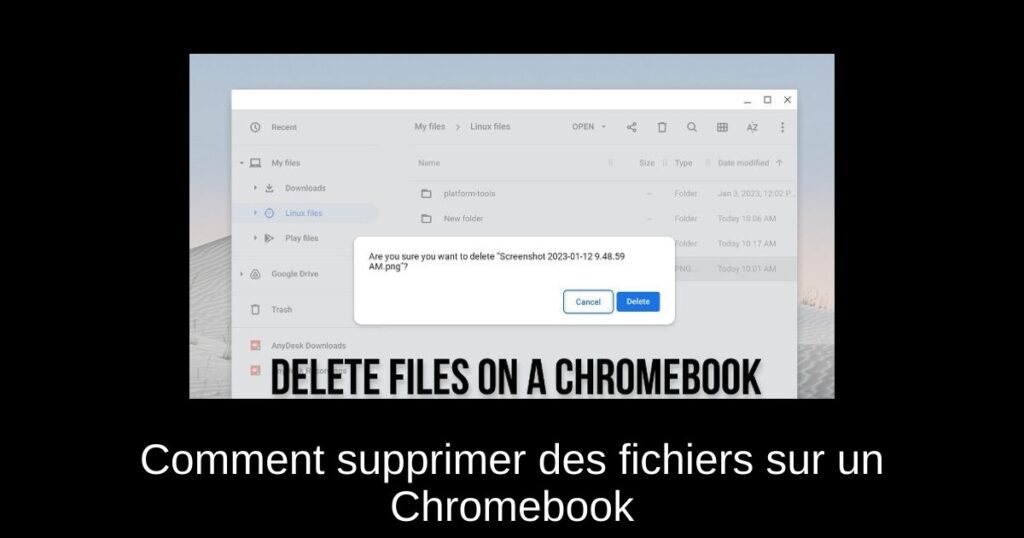Si vous êtes nouveau sur Chromebook, vous vous êtes peut-être demandé comment gérer vos fichiers efficacement. Dans ce guide, nous allons vous montrer comment supprimer des fichiers sur un Chromebook en 2024, en veillant à ce que le processus soit simple et rapide. Que vous souhaitiez supprimer des fichiers locaux, des fichiers Linux ou des fichiers Google Drive, nous sommes là pour vous aider. De plus, nous aborderons également la manière de restaurer des fichiers accidentellement supprimés. C’est parti pour explorer ces fonctionnalités!
Supprimer des fichiers à l’aide de l’application Fichiers de Chrome OS
Pour supprimer des fichiers locaux stockés sur votre Chromebook, accédez à l’application Fichiers et retirez-les manuellement. Voici comment faire :
1. Ouvrez le lanceur d’applications et cliquez sur l’application « Fichiers ». L’application Fichiers de Chrome OS est similaire à l’Explorateur de fichiers sur Windows.
2. Ensuite, déplacez-vous dans « Téléchargements » pour trouver vos fichiers locaux.
3. Faites un clic droit sur le fichier que vous souhaitez supprimer et sélectionnez « Déplacer vers la corbeille » dans le menu contextuel.
4. Alternativement, vous pouvez également cliquer sur le bouton « Supprimer » dans le coin supérieur droit après avoir sélectionné le fichier.
Utiliser un raccourci clavier pour supprimer des fichiers sur Chromebook
Pour utiliser un raccourci clavier afin de supprimer des fichiers, appuyez sur la combinaison de touches « Alt + Retour arrière » après avoir sélectionné le fichier que vous souhaitez retirer. Cela supprimera instantanément le fichier et le déplacera vers la corbeille.
Comment supprimer définitivement des fichiers sur Chromebook
1. Pour supprimer définitivement des fichiers sur votre Chromebook, ouvrez « Corbeille » depuis la barre latérale gauche de l’application Fichiers.
2. Ici, cliquez simplement sur « Vider la corbeille maintenant » en haut. Cela supprimera complètement tous les fichiers et dossiers supprimés de la corbeille, qui ne pourront pas être récupérés après cette action.
Supprimer des fichiers Linux depuis votre Chromebook
1. Vous pouvez également supprimer des fichiers de la partition Linux sur Chromebook. Pour cela, déplacez-vous vers « Fichiers Linux » dans la barre latérale gauche de l’application Fichiers.
2. Ensuite, sélectionnez le fichier que vous souhaitez supprimer et appuyez sur « Alt + Retour arrière » ou cliquez sur le bouton « Supprimer » en haut.
3. Enfin, confirmez l’action en cliquant sur le bouton « Supprimer » dans la fenêtre contextuelle qui apparaît. Gardez à l’esprit que lorsque vous supprimez des fichiers et dossiers de la partition Linux, ils ne vont pas dans « Corbeille ». Ils sont supprimés définitivement et ne peuvent pas être restaurés ultérieurement.
Supprimer des fichiers Google Drive depuis votre Chromebook
1. Vous pouvez également supprimer des fichiers synchronisés avec Google Drive depuis l’application Fichiers. Déplacez-vous vers « Google Drive » dans la barre latérale et sélectionnez un fichier ou un dossier dans le volet droit.
2. Après cela, appuyez sur « Alt + Retour arrière » ou faites un clic droit sur le fichier et sélectionnez « Supprimer ». Notez que lorsque vous supprimez des fichiers Google Drive depuis l’application Fichiers sur un Chromebook, ils sont également supprimés du cloud. De plus, les fichiers Google Drive ne vont pas non plus dans la corbeille.
3. Cela dit, vous pouvez récupérer des fichiers supprimés via la « Corbeille » du site Web de Google Drive. Allez sur drive.google.com/drive/trash dans le navigateur Chrome, et vous pourrez restaurer les fichiers en faisant un clic droit sur eux.
Restaurer des fichiers supprimés sur votre Chromebook
Si vous avez supprimé des fichiers du dossier « Téléchargements », vous pouvez rapidement les récupérer via le dossier Corbeille. Voici comment cela fonctionne :
1. Lancez l’application Fichiers et allez dans « Corbeille » dans la barre latérale gauche. Ici, faites un clic droit sur le fichier ou le dossier que vous souhaitez restaurer et choisissez « Restaurer de la corbeille » dans le menu contextuel.
2. Cela restaurera le fichier à son emplacement d’origine.
3. Vous pouvez également cliquer sur le bouton « Restaurer » dans le coin supérieur droit de l’application Fichiers pour récupérer rapidement les fichiers supprimés.
4. Si le dossier « Corbeille » n’apparaît pas dans l’application Fichiers pour vous, consultez notre guide sur comment activer la Corbeille sur Chrome OS.
Voilà comment vous pouvez supprimer des fichiers sur un Chromebook, et si nécessaire, les restaurer plus tard. Il serait également utile que Google mette en place un mécanisme pour restaurer les fichiers supprimés de la partition Linux également. En tout cas, c’est tout pour nous. Si vous cherchez les meilleurs émulateurs pour Chromebook pour faire fonctionner Windows, Android, et jouer à des jeux rétro, consultez notre liste soigneusement sélectionnée. De plus, si vous êtes nouveau sur Chrome OS et avez besoin d’aide pour faire pivoter l’écran de votre Chromebook, référez-vous à notre guide pour assistance. Si vous avez des questions, laissez-nous un commentaire ci-dessous!